1. 什么是MaterialDesign?
2. 使用MaterialDesign思想创作的App



是不是感觉非常炫酷?从此再也不用照着IOS设计图纸来设计Android App了
3. 使用MaterialDesign的准备
3.1. Eclipse
对于使用Eclipse开发的程序猿,开发MaterialDesign要比使用AS麻烦点,主要是导库方面,等熟练之后,也差不多。记得把你的SDK升级到最高版本。最主要的是这个Android Support Library必须下载!
(没办法翻墙的试试这个国内镜像mirrors.neusoft.edu.cn 80 亲测好用)
首先,我们要明确MaterialDesign依赖的是Google推出的各个兼容包,所以我们要先将这些兼容包导入到Eclipse才能进行下一步的开发。这些兼容包的位置在 xxx/eclipse_sdk\extras\android\support(xxx是你自己SDK的位置)。导入Design包和V7下面的所有包(记得把导入的包同时复制到你的WorkSpace里面, 否则,将来可能会出错)。
如果我没猜错的话,你会发现你导入的包会报错。有的同学就会疑惑,为什么我只是把Google的包导入都会出错,是Google的代码有问题吗?其实不是Google的包有问题,是你的设置有问题。因为Google的这些兼容包版本都很高, 而你却要低版本来编译他,那肯定会出问题的。解决方法:右击出错的包,选择Android,在Project build target里面将编译版本选择为6.0。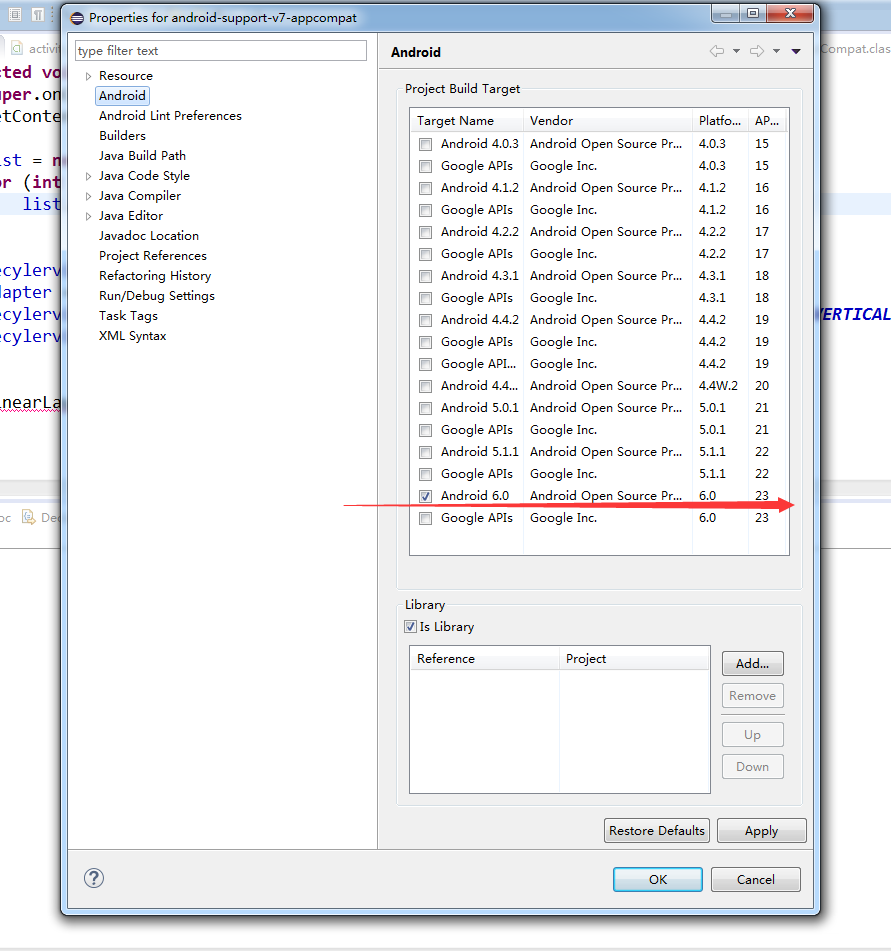
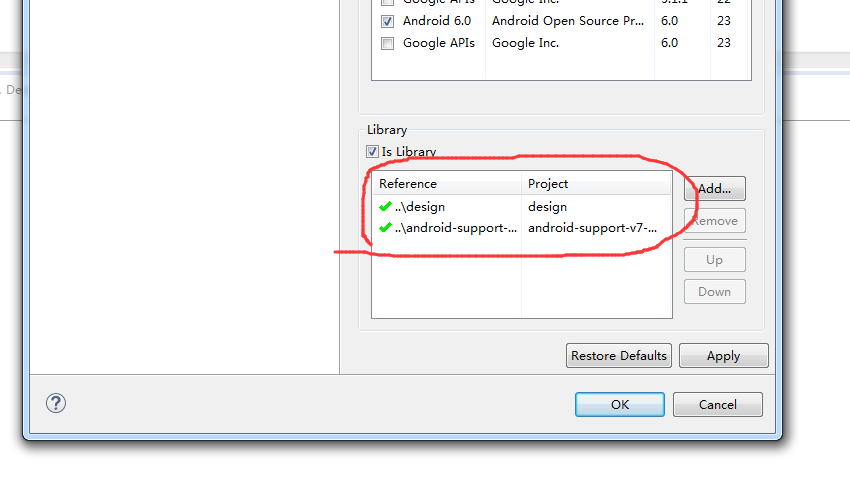
按照这样改完后,导入的包应该不会出错了。好,是时候表演真正的技术了。我们来创建个项目。~~~~~~~~~~~~~创建完毕。先将AppCompat-V7依赖进来,然后你会发现,我擦,又报错了(报appcompat里面的某个res/values/theme/xxx属性不存在)。尼玛,还能不能愉快的撸代码了!!!还没写代码呢, 就各种报错,搞的有些同学要怀疑人生了。哈哈,这个错误是由于你的依赖包编译版本很高, 而你的主项目编译版本却不够高,改为最高即可。
当你导入的包不报错, 自己新建的项目也不报错, 你就可以运行一把了, 当然,仅仅是HelloWorld。至此 eclipse已经配置完毕了,不容易啊不容易啊。
##3.2 Android Studio
对于使用AS的程序猿,你们是幸运的。先创建个项目,~~~~~~~~~~~~~创建完毕。等待gradle编译完成,选择File ->project structure ->app -> Dependencies,右上方有个绿色的加号,点击,选择library depedency,弹出个对话框,里面有一大堆兼容库, 找到AppCompat-v7,确定,等待gradle编译完成,运行一把, 如果不报错就可以了。嗯,真的,这样就可以了。所以,Android开发建议使用as,最新版2.2,一个速度与智能并存的美男子,废话什么,上他 。
4. MaterialDesign总览之Theme
有过开发经验的同学都应该知道,在Manifest里面的aplication有个重要属性,叫做theme,这个属性的配置关乎到App全局的样式。比如,是否全屏,是否有标题栏等等。既然我们要使我们的App看起来像上面三个图那样小清新,我们也先在Theme上做点文章。
点击进入到AppTheme里面, 你会发现你的AppTheme继承了AppBaseTheme, 而AppBaseTheme又是
android:Theme.Light的儿子,这个主题不好,我们先把它换成MaterialDesign的主题,即Theme.AppCompat.Light,接着在AppTheme里面添加
<item name="android:textColor">@color/mytextcolor</item>
<item name="colorPrimary">@color/colorPrimary_pink</item>
<item name="colorPrimaryDark">@color/colorPrimary_pinkDark</item>
<item name="android:windowBackground">@color/background</item>
<item name="colorAccent">@color/accent_material_dark</item>
颜色自己在Colors.xml里面定义好(大家可以去这个网站选择自己喜欢的颜色)。修改完成,运行一把,上图(我自己加了些控件)。
有些同学即使修改完Theme,运行后发现和原来的没啥区别,这是因为你修改的style与你运行的手机版本不一致, 将values里面的所有style都修改一遍,在运行就可以了
解释:
colorPrimary:主色,(标题栏的颜色)
colorPrimaryDark:主色--深色,一般可以用于状态栏颜色、底部导航栏(电池电量背景色,比主色更深点)
colorAccent:代表各个控件的基调颜色--CheckBox、ProgressBar等等
android:textColor:当前所有的文本颜色
android:backgroundColor:内容区域背景色把这些颜色配置好,整个App的颜色就配置好了。
今天的博客到此为止,今天重点学会如何配置好MaterialDesign的环境,更深入的内容会在以后的博客中向大家一一介绍。感兴趣的同学可以加我QQ912778315,一起研究,一起进步








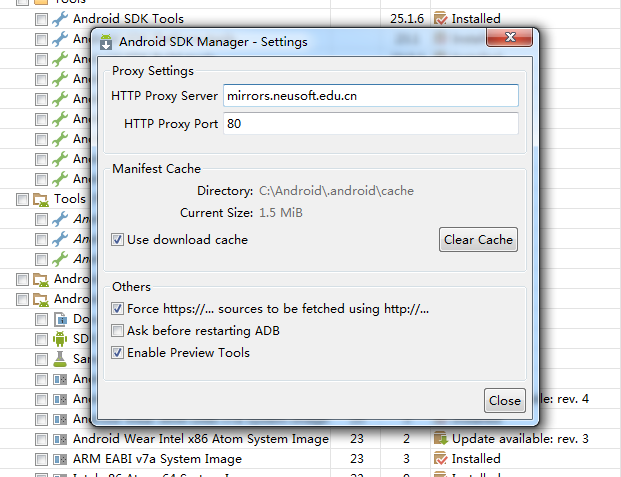
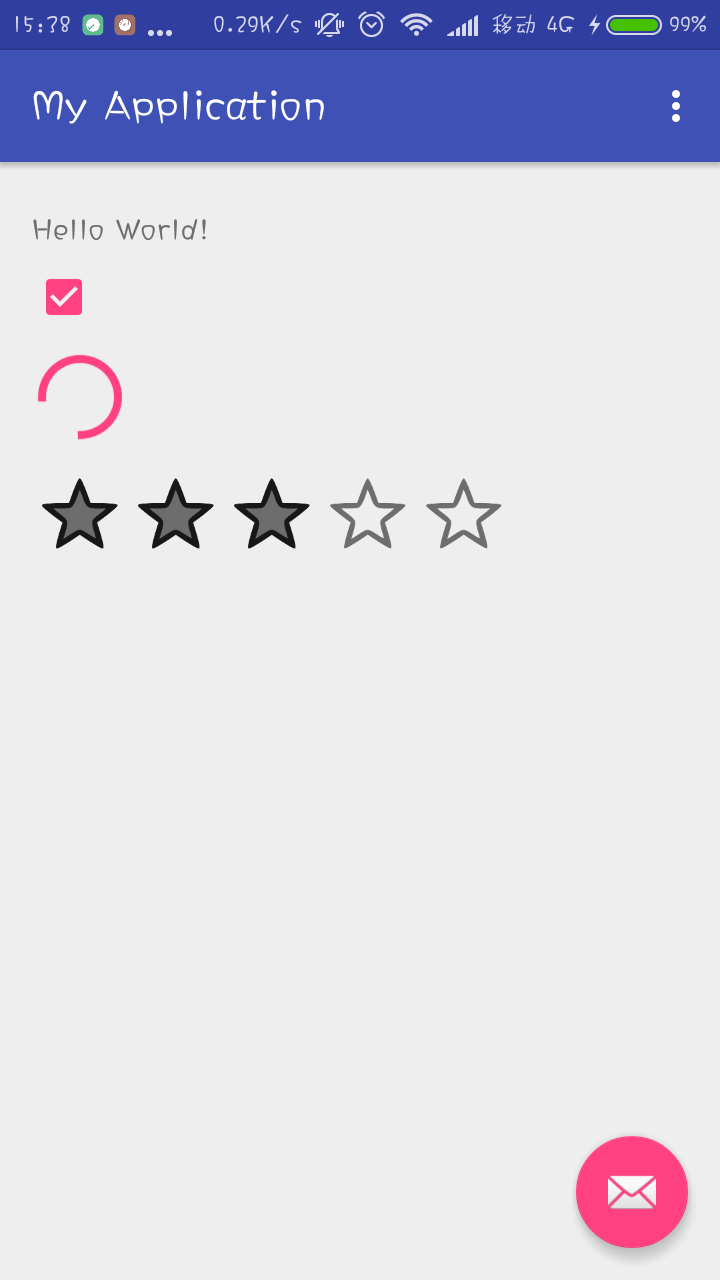














 828
828

 被折叠的 条评论
为什么被折叠?
被折叠的 条评论
为什么被折叠?








